안녕하세요 그리더입니다.
티스토리, 워드프레스 처럼 블로그나 쇼핑몰을 개설했을때
해당 검색엔진이 아닌 다른 검색엔진에서는 검색이 잘 되지 않는 단점이 있습니다.
아래 그래프에서 볼수 있듯 네이버가 58.65, 구글이 32.78%로 두 곳 합쳐 90%가 넘습니다.
네이버나 구글 기반의 사이트라면 모를까.. 전혀 관련이 없는 사이트라면
빠른 시간내에 검색되기가 쉽지 않습니다.
좀 더 빠르고 신속하게 검색되도록 하기 위해서는
각 포털사이트마다 웹마스터 등록 (=사이트 검색 등록) 을 해야 합니다.
각 검색엔진의 웹마스터에 사이트 URL을 등록하게 되면
주기적으로 업데이트 되어 해당 포탈 사이트에 게시물을 등록한 것과 비슷한 효과를 보이게 됩니다.
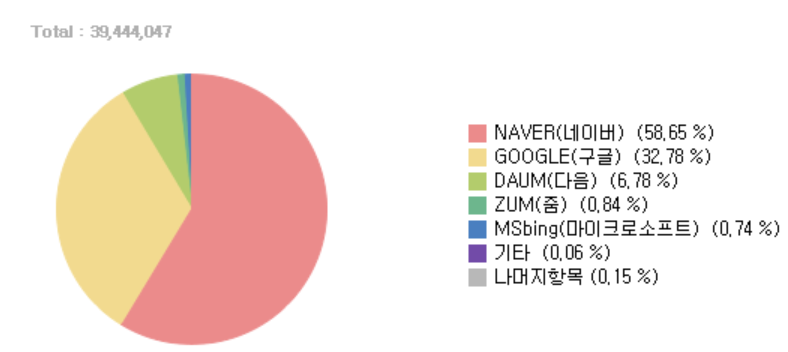
네이버>구글>다음>줌>msbing 순이고 나머지는 기타로 분류되었으니
Top 5 검색포털까지만 등록해도 포털사이트 활용자의 99.9%에게 검색될 수 있습니다.
각 사이트 등록방법이 대동소이하니 아래 구체적으로 참고하시고 등록하시면 되겠습니다~
0. 구글 웹마스터 사이트 접속
네이버에서 '구글 웹마스터 도구'를 검색하면
바로 하단에 Google Search Console 이라느 제목으로 사이트가 하나 뜨는데 클릭하여 접속합니다.
search.google.com/search-console/about?hl=ko

시작하기 버튼을 누르고요

1. 구글 웹마스터 등록
우측 URL 접두어에 연동하고자 하는 싸이트 (저의 경우 티스토리 블로그)를 입력합니다.
https 인지 http인지 정확히 입력 해주셔야 합니다.

HTML 파일을 다운 받아 해당 위치에 업로드를 하는 방법이 있고 HTML 태그를 붙여넣는 방법이 있습니다.
저는 HTML 태그를 붙여넣는 방법으로 소유권 확인 했습니다.
하단 사진의 '다른 확인방법'의 HTML 태그를 복사하여
티스토리 블로그 - 스킨편집 <body>전에 나오는 <head> 와 </head> 사이에 태그를 붙여 넣고
구글 웹마스터 페이지에서 '확인' 클릭하면 됩니다.

2. 다음 검색 등록하기
다음 검색등록 페이지에 접속합니다. 다음 검색등록으로 검색하여 접속
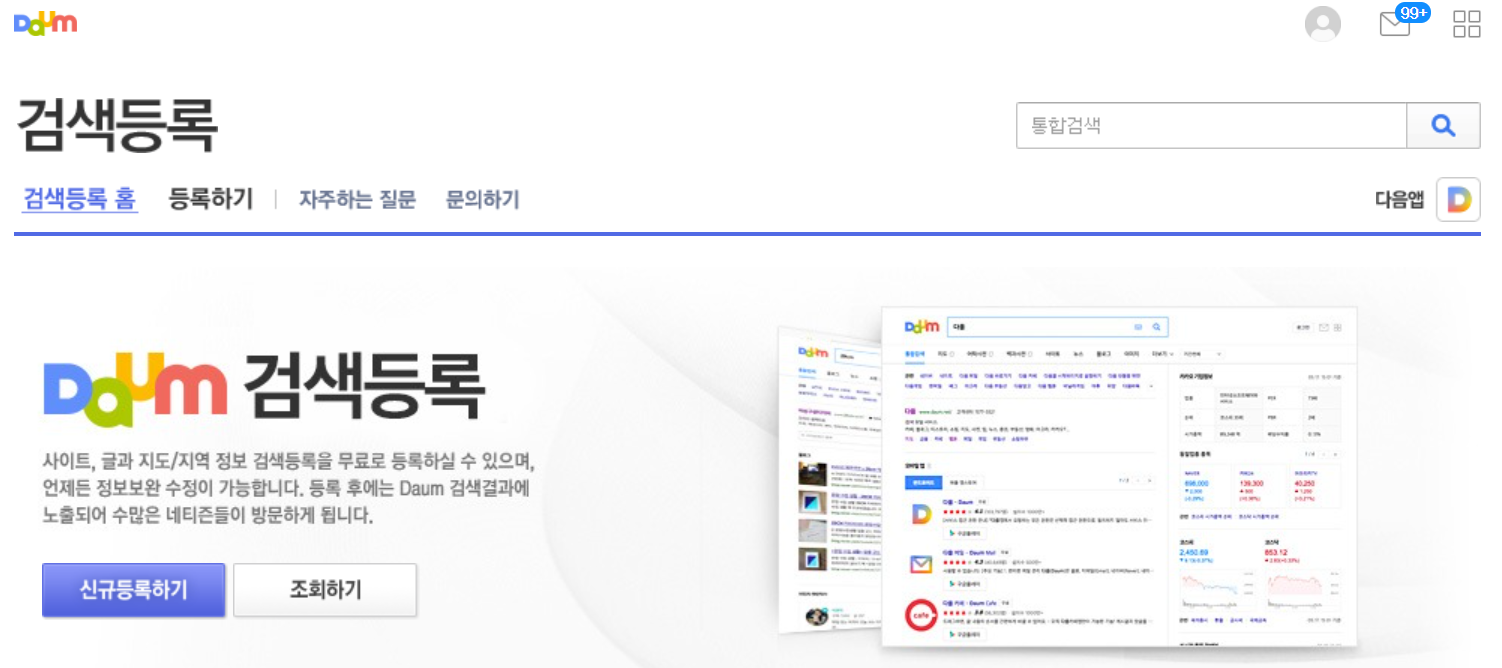

개인정보 수집 모두 동의를 클릭합니다.
URL, 설명, 설명-품목등을 입력하면 아래와 같이 등록됩니다.

3. 네이버 웹마스터 등록
'네이버 웹마스터 도구' 검색하여 접속
searchadvisor.naver.com/console/board
- 네이버 서치어드바이저
searchadvisor.naver.com

URL 주소 입력하여 사이트의 소유권을 확인합니다.
저는 이번에도 HTML 태그를 붙여넣는 방식으로 소유권 확인 했습니다.
하단 사진의 HTML 태그를 복사하여
티스토리 블로그 - 스킨편집 <body>전에 나오는 <head> 와 </head> 사이에 태그를 붙여 넣고
구글 웹마스터 페이지에서 '확인' 클릭하면 됩니다.

그외 줌, 빙 등도 '줌 사이트 검색등록', '빙 검색등록'
ZUM - 사이트 검색등록
help.zum.com
'G-Leader 세상 공부' 카테고리의 다른 글
| 티스토리 블로그 구글 애드센스 승인 후기 - 두번째 도전에 성공 (0) | 2020.09.30 |
|---|
